来源:小编 更新:2025-05-21 16:13:22
用手机看
手机里的照片是不是已经堆成山啦?想要把这些美好的回忆分享给朋友,或者备份到电脑上,别急,今天就来教你怎么把安卓手机里的图片导出来,轻松又简单,保证让你成为照片导出的高手!
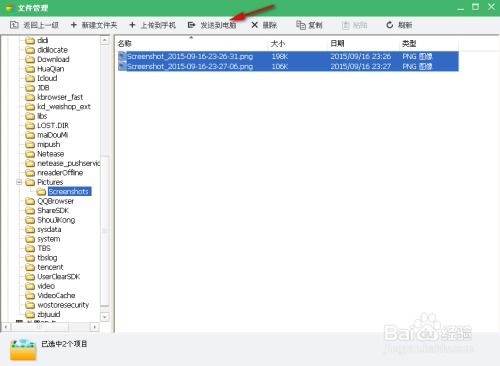
首先,你得确定好要导出的图片。打开你的安卓手机,找到相册应用,就像在茫茫大海中寻找珍珠一样,浏览一下你的照片库。你可以根据时间、地点或者来筛选,找到那些你想要导出的图片。是不是有些照片让你忍不住嘴角上扬,那就把它们选出来吧!
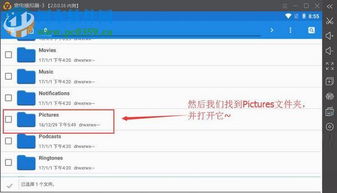
接下来,你需要把手机和电脑连接起来。最简单的方式就是使用USB线。把一端插入手机的USB接口,另一端插入电脑的USB接口。确保手机已经开启了USB调试模式,这样电脑才能识别到你的手机,就像两个人初次见面,需要互相认识一下。
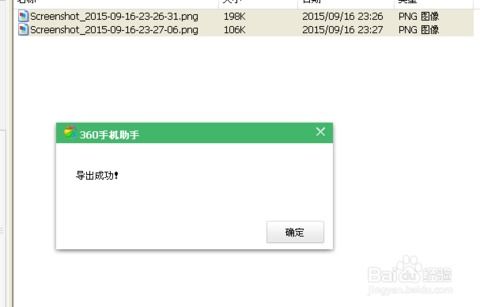
在手机上,找到设置菜单,然后进入系统或设备管理等类似选项。在这里,你会看到一个USB连接或USB调试的选项,点击进入。在这里,你会看到几个选项,比如文件传输、媒体设备(MTP)等。选择文件传输或MTP模式,这样电脑就能识别你的手机,并作为外部存储设备来处理,就像两个人找到了共同的话题,开始愉快地聊天。
在电脑上,打开文件资源管理器。你会在左侧看到一个“此电脑”或“我的电脑”的选项,点击它。在这里,你应该能看到你的手机名字,它会被识别为一个外部硬盘,就像你在电脑上打开了一个新世界的大门。
现在,你已经可以在电脑上看到你的手机了。双击手机图标,进入手机内部的存储空间。找到图片文件夹,或者根据你的手机品牌和系统版本,可能是一个叫DCIM的文件夹。在这里,你可以看到所有的图片文件夹,比如Camera、Screenshot等。选择你想要导出的图片文件夹,然后选中里面的图片。你可以直接拖动图片到电脑上的任意位置,或者右键点击图片,选择另存为来保存到指定的文件夹,就像把你的宝贝照片小心翼翼地放入一个精美的相册。
如果你不想用USB线,还可以选择使用云服务。登录手机自带的系统的云账号,同步图片,然后在电脑上登录系统的手机的网页,访问云账号,在电脑上查看并下载照片。这样,你的照片就像空中飞人一样,随时随地都能传到电脑上。
如果你和电脑不在同一个地方,还可以使用微信或QQ。在电脑上安装微信电脑版或QQ电脑版,然后手机与电脑登录同一个账号。在手机上点开目标图片,发送到微信的手机助手或QQ文件传输助手,照片就会像快递小哥一样,穿梭在电脑和手机之间。
除了以上方法,你还可以下载一些第三方应用,比如Xender、AirDroid或Shareit等,它们就像超级助手一样,帮助你轻松地传输照片。
怎么样,是不是觉得导出照片其实很简单呢?快来试试这些方法,让你的照片在电脑上绽放光彩吧!记得,分享快乐,从导出照片开始!